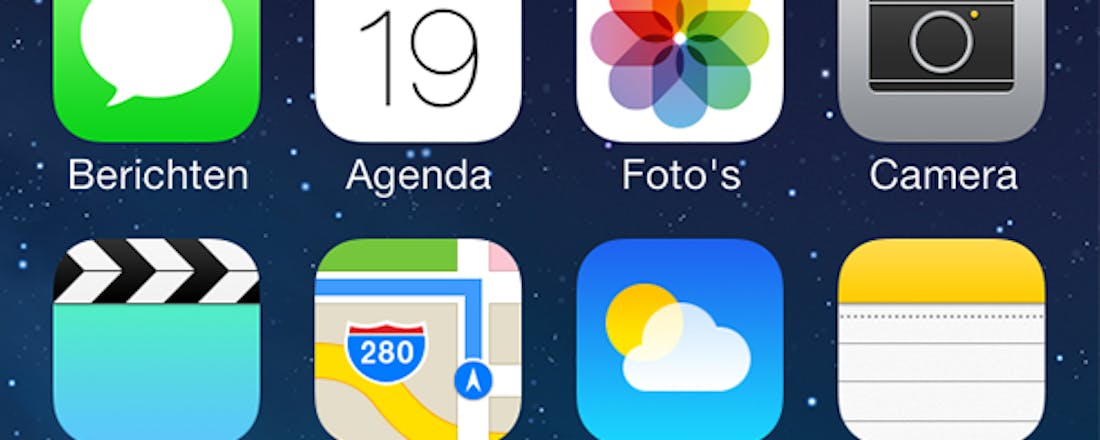iOS 7: Apple's nieuwe besturingssysteem volledig doorgelicht
Sinds gisteravond is de zevende versie van Apple's besturingssysteem voor de iPhone, iPad en iPad touch beschikbaar. iOS 7 zou volgens Apple zelf een nieuw perspectief werpen op het mobiele besturingssysteem. Biedt dit vernieuwde perspectief voldoende reden tot overstappen?
Om deze vraag te beantwoorden ben ik aan de slag gegaan met het nieuwe besturingssysteem. Mijn bevindingen heb ik in deze review opgesomd. De review baseer ik grotendeels op het gebruik op mijn iPhone 5, maar uiteraard zullen de bevindingen hierbij grotendeels ook opgaan voor de iPad en iPod touch.
Het thuisscherm van iOS 7
Het lijkt bijna onvermijdelijk om deze review af te trappen met het vernieuwde thuisscherm van iOS 7. Zo heeft Apple sinds de introductie van de eerste iPhone in 2007 nauwelijks radicale wijzigingen aangebracht in de vormgeving hiervan. Met iOS 7 komt daar dus verandering in.
Apple heeft er hierbij voor gekozen om de algehele vormgeving van het homescreen een stuk strakker te maken. Zo zijn veel schaduwen, details en driedimensionale vormen vervangen voor strakke lijnen en platte onderdelen. Dit wordt gecombineerd met de nodige verzadiging van kleuren in het besturingssysteem. Gelukkig is wel de vertrouwde indeling van iOS 6 behouden gebleven.
Waar de voorgaande versies van het besturingssysteem nog redelijk neutraal waren, zijn de kleuren van iOS 7 alles behalve dat. Zo zul je op het thuisscherm alleen al worden verwelkomt door knallende kleuren waar je niet omheen kan. De kleuren kwamen op mij in het begin wat kinderlijk over, maar na verloop van tijd lijkt dit wel iets minder te worden. Zelf ervaar ik zelfs na een korte testperiode dat bij een vergelijking met iOS 6, nu pas duidelijk wordt hoe erg de vormgeving hiervan was gedateerd. Hiermee denk ik dat het voornamelijk een kwestie van tijd is voor ik de nieuwe vormgeving van het thuisscherm niet meer los kan laten.
©PXimport
Het nieuwe homescreen van iOS 7 is behoorlijk kleurrijk
Apps in iOS 7
Ook alle standaardapps van Apple hebben een volledig nieuwe vormgeving gekregen. Hierbij valt op dat er, net al bij het thuisscherm, voor is gekozen om functies en de indeling grotendeels te behouden. Zo lijkt het op het eerste gezicht alsof de apps volledig vernieuwd zijn, maar wanneer je kritisch kijkt, zul je zien dat het voornamelijk de schil is die een metamorfose heeft doorgemaakt.
Dat Apple zich bij deze apps voornamelijk op de vormgeving heeft gericht, lijkt overigens niet af te doen aan de bedoeling die het bedrijf hiermee heeft gehad. Zo moet er in iOS 7 meer harmonie zijn in het gehele besturingssysteem. Dit komt voornamelijk terug bij de vormgeving van de standaardapps van Apple.
Hierbij laat het gebruik van consistente kleuren en strakke vormen duidelijk zien dat deze apps onderdeel uitmaken van een geheel. Bij bepaalde apps, zoals Safari en het kompas is de vormgeving in mijn ogen iets te minimalistisch, maar dit zal wellicht deel uitmaken van het gewenningsproces van iOS 7. Bij apps als de App Store, Herinneringen en Foto's kan overigens alleen maar worden gezegd dat deze apps er echt heel erg op vooruit zijn gegaan.
Animaties in iOS 7
Naast de visuele verbetering van statische objecten, worden er met iOS 7 ook nieuwe animaties in het besturingssysteem verwerkt. Een voorbeeld hiervan is dat je nu echt het gevoel hebt om door apps heen te vliegen wanneer je een app of map opent of sluit. Een andere vernieuwing is dat de achtergrond op je thuisscherm nu meebeweegt met de bewegingen van het apparaat. Tijdens de keynote van iOS 7 wist deze functie me behoorlijk enthousiast te maken, maar in de praktijk moet worden geconstateerd dat dit vooral een gimmick is die je na een paar uur al niet meer opvalt.
Het controlecentrum van iOS 7
Een nieuwe functie die Apple heeft toegevoegd, is het Controlecentrum. Deze functie maakt het mogelijk om snel instellingen te raadplegen. Het Controlecentrum kan tevoorschijn worden gehaald door vanaf de onderkant van het scherm naar boven te vegen. Met deze beweging zal er een soort Berichtencentrum tevoorschijn komen in de onderkant van je beeldscherm. In het Controlecentrum zijn onder andere knoppen voor wifi, Bluetooth en automatische rotatie aanwezig. Ook heeft Apple enkele nieuwe functies in het Controlecentrum geïmplementeerd, waaronder een zaklamp en AirDrop.
Ik moet eerlijk zeggen dat het Controlecentrum een functie is die ik al lang miste in iOS. Zo hebben veel Android-toestellen bijvoorbeeld al wel de mogelijkheid om snel instellingen aan te passen. Het moet dus worden gezegd dat Controlecentrum misschien niet de meest originele toevoeging is aan iOS 7, maar het is zeker wel een van de handigste. Het oproepen van het Controlecentrum werkt intuïtief en eenmaal opgeroepen heb je het gevoel volledige controle over je iPhone te hebben. Dit maakt het des te meer onvoorstelbaar dat we deze functie nu pas terugzien in iOS.
©PXimport
Het Controlecentrum is vanaf het eerste gebruik onmisbaar
Apple's AirDrop
AirDrop maakt het sinds enkele jaren mogelijk om snel bestanden uit te wisselen tussen computers met het Mac OS X-besturingssysteem. Met de introductie van deze dienst in iOS 7 wordt het nu ook mogelijk om bestanden uit te wisselen tussen bijvoorbeeld een iPhone en Mac of een iPhone en iPad. Zo kan je nu bijvoorbeeld snel foto's, video's of andere bestanden delen met anderen, zonder dat je hiervoor afhankelijk bent van een actieve internetverbinding.
Het gebruik van AirDrop op mijn iPhone doet me erg denken aan de tijd waarin ik Bluetooth gebruikte om bestanden te delen met vrienden. iOS heeft deze functionaliteit nooit standaard aan boord gehad, waardoor ik de laatste jaren mijn e-mail heb gebruikt als vervanging van Bluetooth voor het verzenden van bestanden.
Aangezien AirDrop over wifi werkt, zijn de snelheden waarmee je bestanden kan versturen erg hoog. Hiermee heeft Apple dus een prima functie in handen. Het enige nadeel is wel dat AirDrop alleen kan worden gebruikt bij apparaten van Apple. Voor andere apparaten zul je dus nog steeds gebruik moeten maken van een alternatieve oplossing, zoals e-mail.
De vernieuwde camera-app in iOS 7
Anders dan de meeste apps in iOS 7, heeft de camera app ook enkele nieuwe functies gekregen. Zo is het nu mogelijk om foto's met gelijke verhoudingen te maken en ook zijn er filters toegevoegd aan de app. Vooral dit laatste is een leuke toevoeging, aangezien je foto's nu dus direct kan voorzien van een filter en dit niet later in een andere app moet doen. Overigens heb ik wel moeten ervaren dat de filters nu niet zo bijzonder zijn als veel filters die in apps van derden terugkomen. Het is dus nog steeds nuttig om ook deze apps te blijven gebruiken.
©PXimport
De nieuwe camera app heeft verschillende leuke filters
Prestaties van iOS 7
Uiteraard blijft het na een update van iOS altijd de vraag of dit geen negatieve effecten heeft op de prestaties van jouw iPhone, iPad of iPod touch. Ik heb voor deze review geen uitvoerige accu- of snelheidstest uitgevoerd, maar het lijkt erop dat iOS 7 weinig tot geen invloed heeft op de prestaties van mijn iPhone 5. Uiteraard kan ik niet met zekerheid zeggen of dit ook geldt voor andere iOS apparaten.
Conclusie
iOS 7 is een besturingssysteem dat elke iPhone, iPad of iPod touch in een volledig nieuw jasje steekt. De nieuwe vormgeving is strak en zorgt voor veel consistentie over de hele breedte van het besturingssysteem. Helaas zijn de gebruikte kleuren in mijn ogen wat kinderlijk en soms is het minimalisme iets te ver doorgeslagen. Gelukkig heeft iOS 7 meer te bieden dan enkel cosmetische verbeteringen, want voornamelijk het Controlecentrum en AirDrop bieden iOS gebruikers handige functionaliteit die vanaf het eerste gebruik onmisbaar is. Naar mijn mening maakt dit alles bij elkaar de update meer dan waard.
Apple iOS 7 ----------- **Beschikbaar voor**: iPhone 4, 4S & 5, iPad 2, iPad van derde & vierde generatie, iPad Mini en iPod Touch van de vijfde generatie. **Beschikbaar via** iOS-apparaat en iTunes
- Strakkere vormgeving
- Meer consistentie
- Onmisbare functies
- Soms te minimalistisch
- Kinderlijk